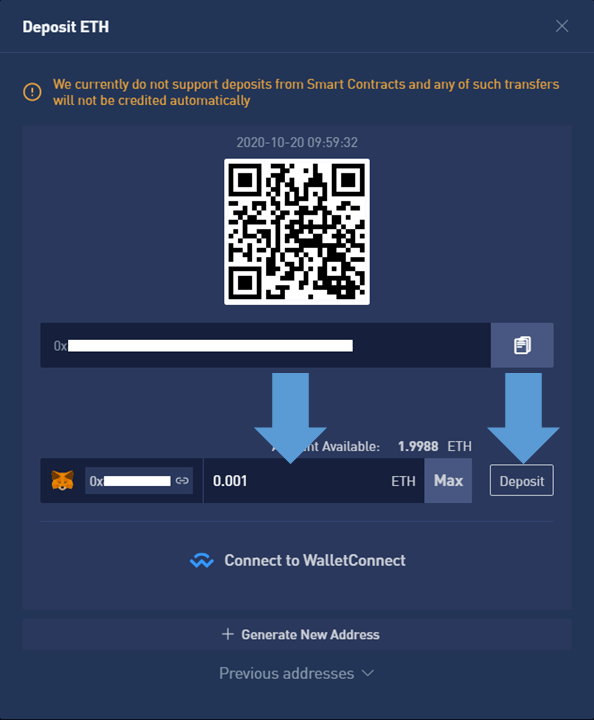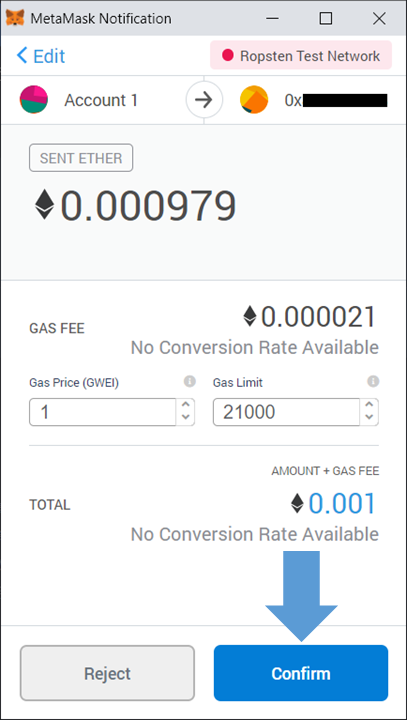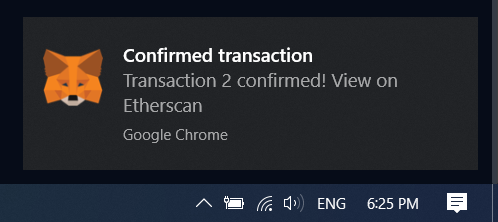วิธีเข้าสู่ระบบและฝากเงินใน BTSE

วิธีเข้าสู่ระบบ BTSE
วิธีเข้าสู่ระบบบัญชี BTSE 【พีซี】
- ไปที่มือถือBTSE App หรือเว็บไซต์
- คลิกที่ "เข้าสู่ระบบ" ที่มุมขวาบน
- ป้อน "ที่อยู่อีเมลหรือชื่อผู้ใช้" และ "รหัสผ่าน" ของคุณ
- คลิกที่ปุ่ม "เข้าสู่ระบบ"
- หากคุณลืมรหัสผ่าน ให้คลิกที่ “ลืมรหัสผ่าน?”
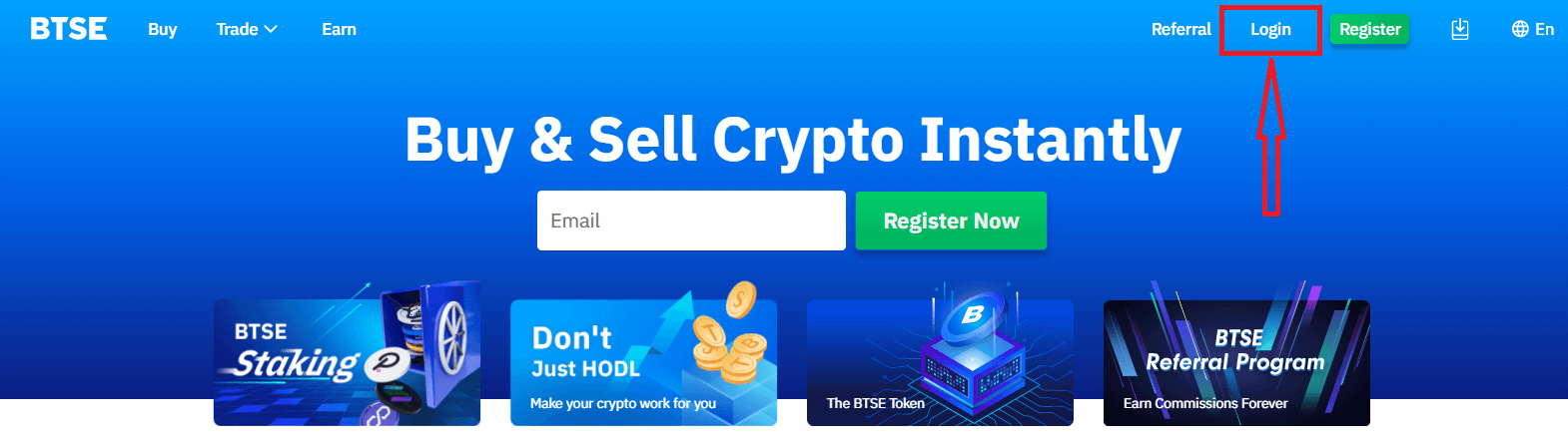
ในหน้าเข้าสู่ระบบ ให้ป้อน [ที่อยู่อีเมลหรือชื่อผู้ใช้] และรหัสผ่านที่คุณระบุระหว่างการลงทะเบียน คลิกปุ่ม "เข้าสู่ระบบ"
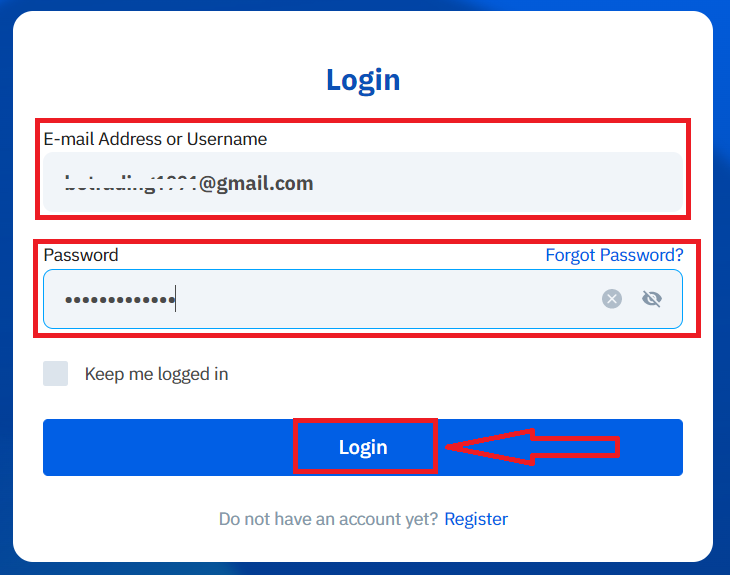
ตอนนี้คุณสามารถใช้บัญชี BTSE เพื่อซื้อขายได้สำเร็จ
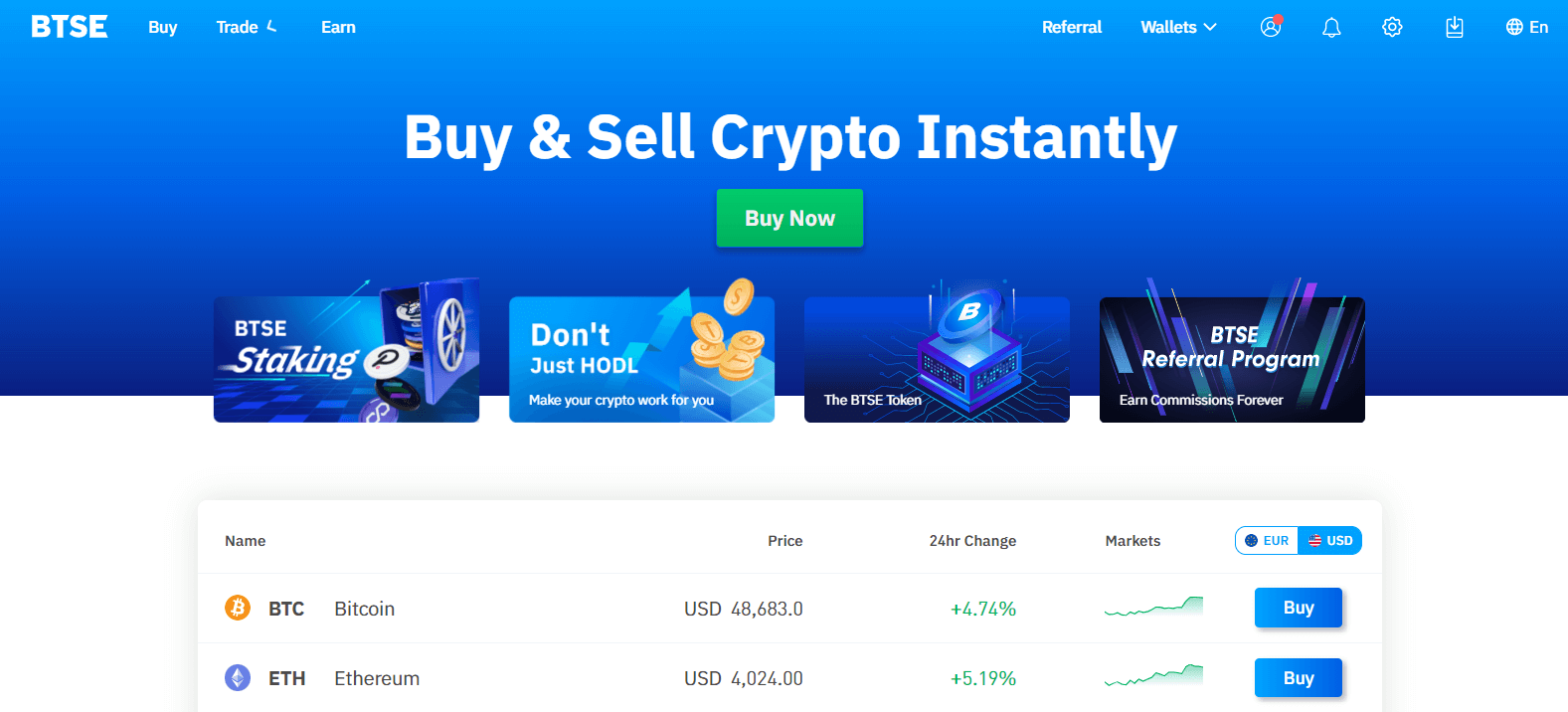
วิธีเข้าสู่ระบบบัญชี BTSE 【APP】
เปิดแอพ BTSE ที่คุณดาวน์โหลด คลิกไอคอนบุคคลที่มุมบนขวาที่โฮมเพจ
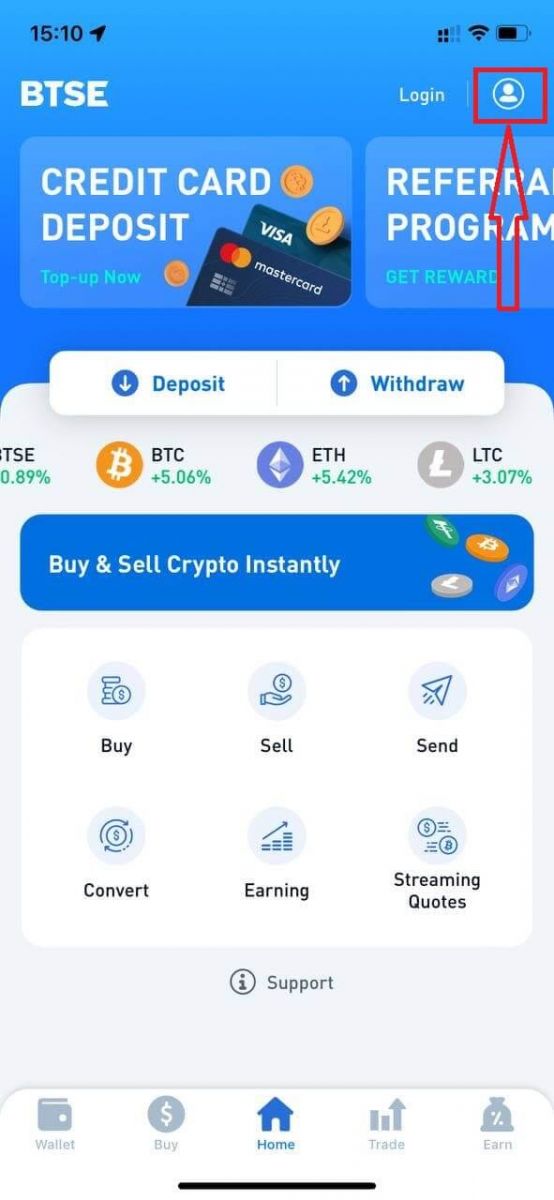
คลิกที่ "เข้าสู่ระบบ"
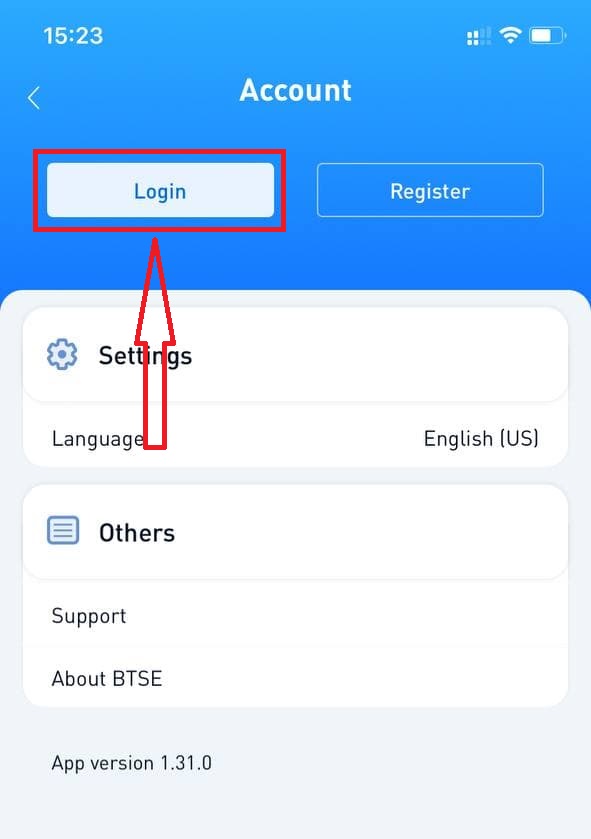
จากนั้นป้อน [ที่อยู่อีเมลหรือชื่อผู้ใช้] และรหัสผ่านที่คุณระบุระหว่างการลงทะเบียน คลิกปุ่ม "เข้าสู่ระบบ"
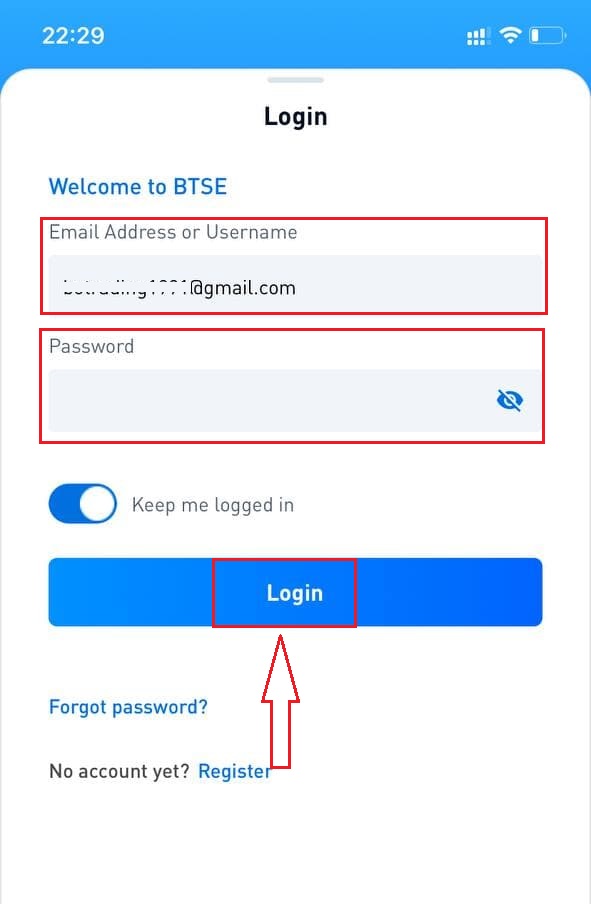
หน้าการยืนยันจะปรากฏขึ้น ป้อนรหัสยืนยันที่ BTSE ส่งไปยังอีเมลของคุณ
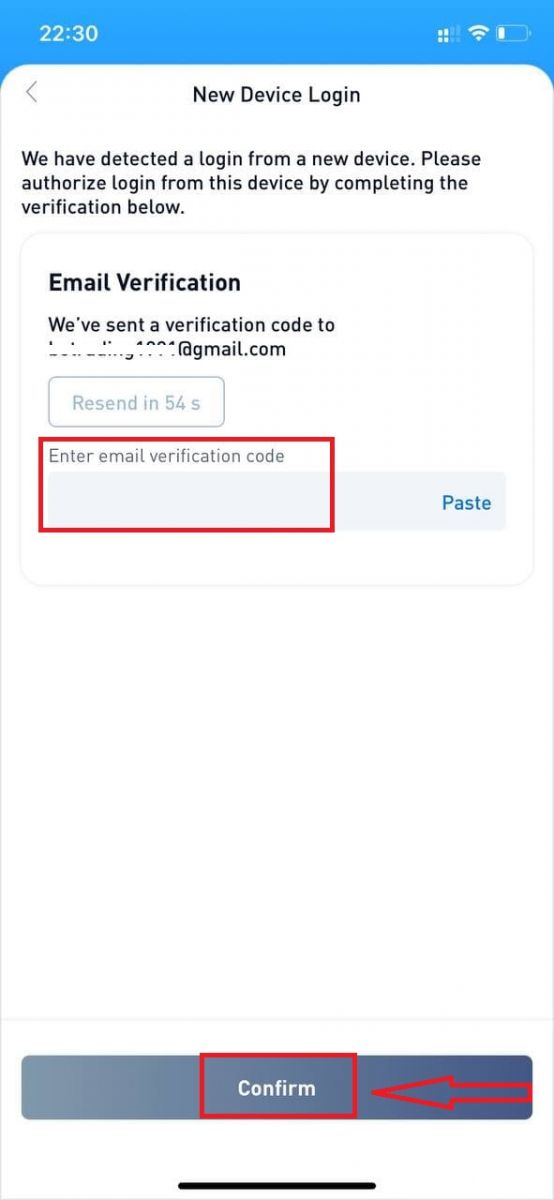
ตอนนี้คุณสามารถใช้บัญชี BTSE เพื่อซื้อขายได้สำเร็จ
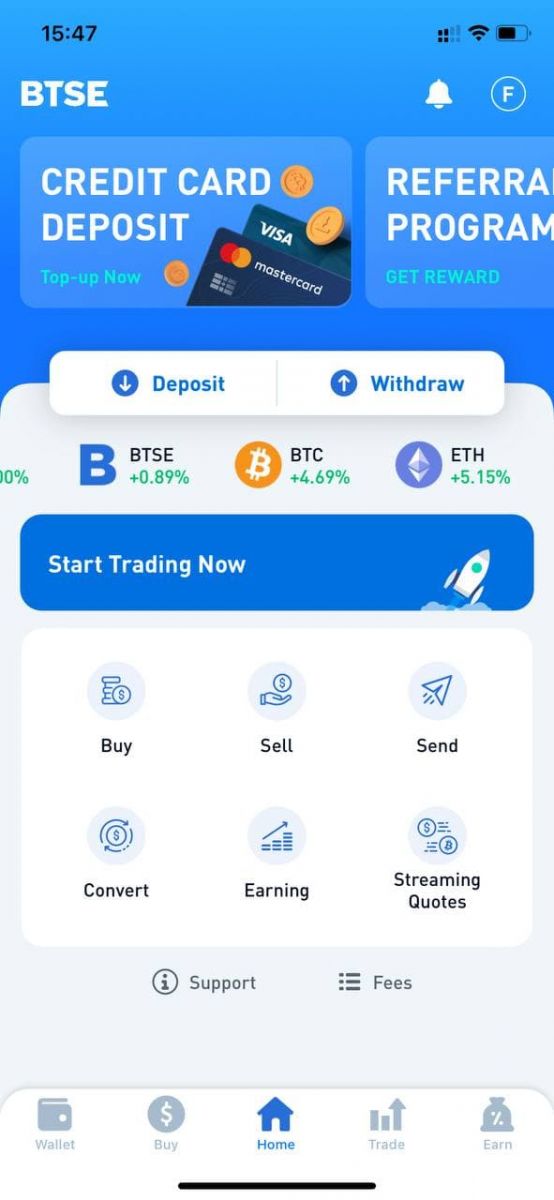
วิธีเปลี่ยนรหัสผ่าน/ลืมรหัสผ่าน
วิธีเปลี่ยนรหัสผ่าน
กรุณาเข้าสู่ระบบบัญชี BTSE - ความปลอดภัย - รหัสผ่าน - เปลี่ยนแล้ว
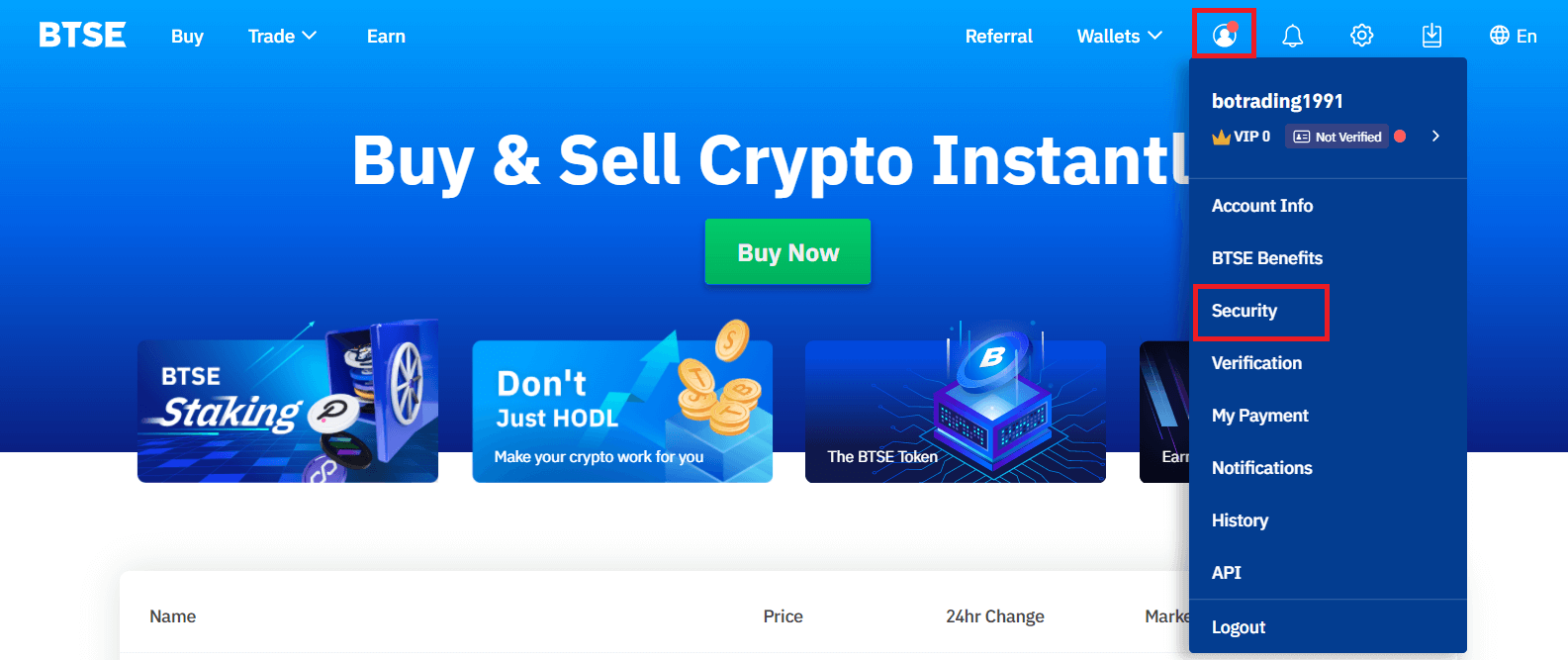
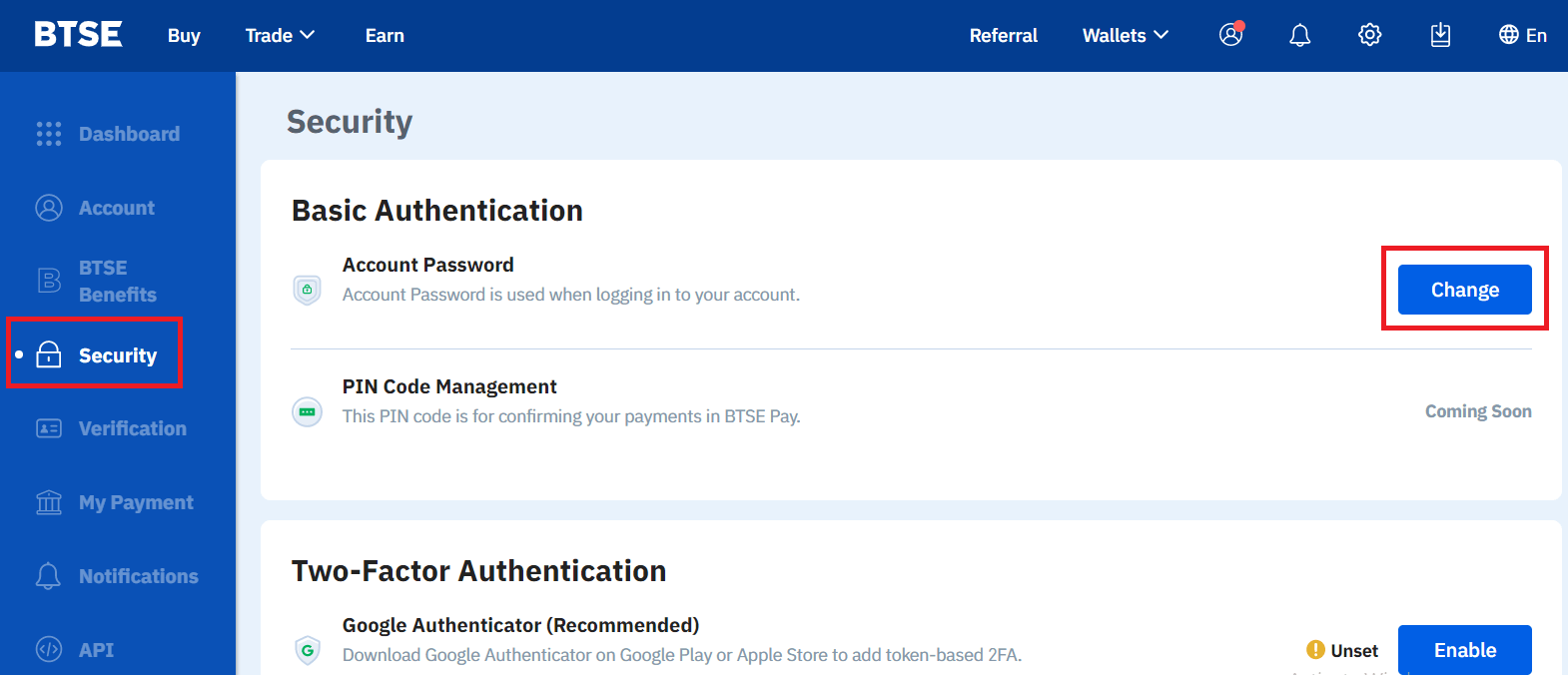
โปรดปฏิบัติตามคำแนะนำด้านล่าง
1. ป้อนรหัสผ่านปัจจุบัน
2. รหัสผ่านใหม่
3. ยืนยันรหัสผ่านใหม่
4. กด "ส่งรหัส" และจะได้รับจากที่อยู่อีเมลที่ลงทะเบียนไว้
5. ป้อน 2FA - ยืนยัน
**หมายเหตุ: ฟังก์ชัน "ถอนเงิน" และ "ส่ง" จะถูกปิดใช้งานชั่วคราวเป็นเวลา 24 ชั่วโมงหลังจากที่คุณเปลี่ยนรหัสผ่านด้วยเหตุผลด้านความปลอดภัย
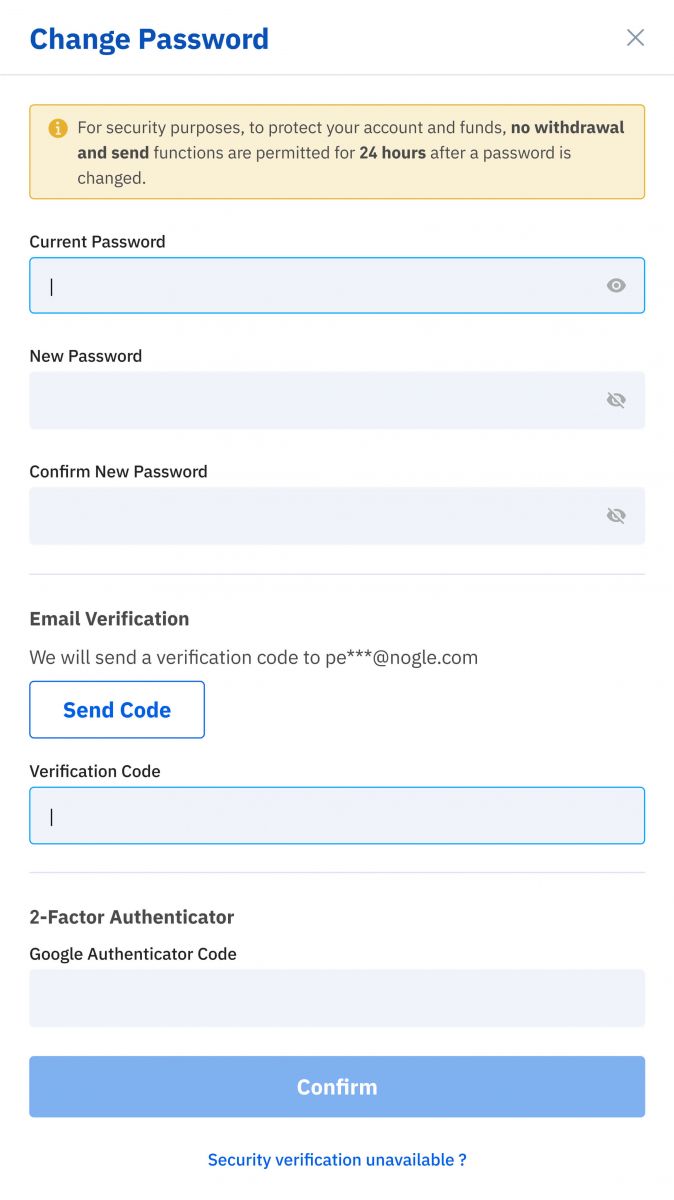
เปลี่ยนรหัสผ่านสำเร็จ
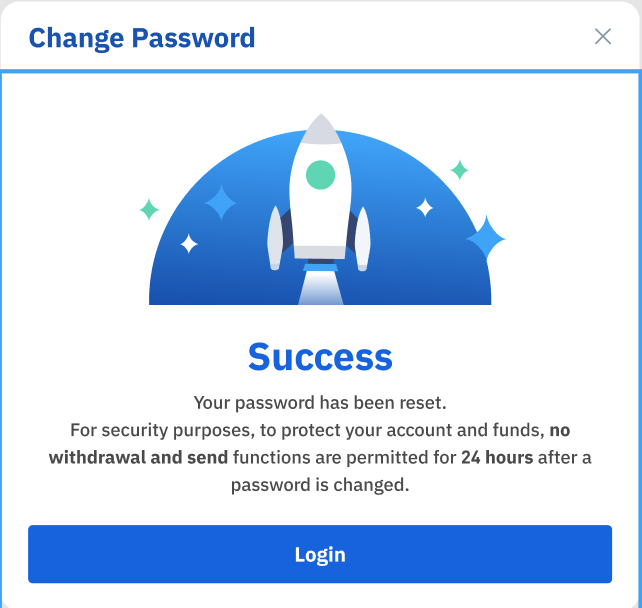
ลืมรหัสผ่าน
กรุณาคลิก "ลืมรหัสผ่าน?" ที่ด้านล่างขวาเมื่อคุณอยู่ในหน้าเข้าสู่ระบบ
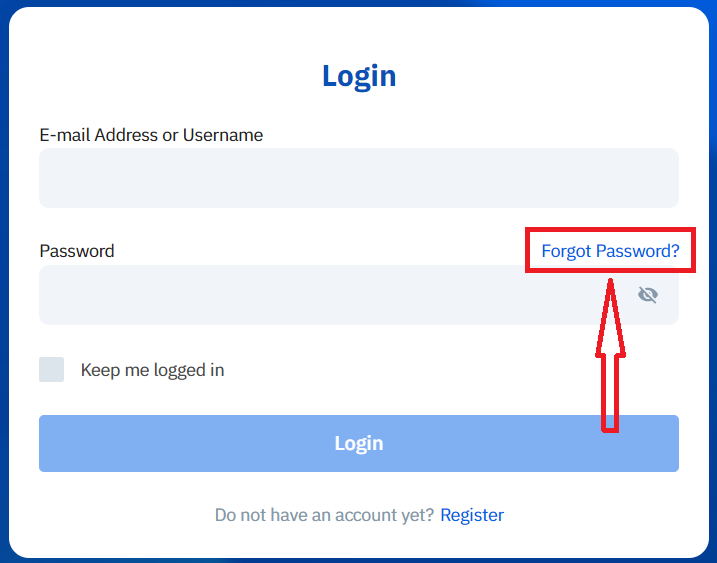
ป้อนอีเมลที่ลงทะเบียนของคุณและปฏิบัติตามคำแนะนำ
**หมายเหตุ: ฟังก์ชัน "ถอนเงิน" และ "ส่ง" จะถูกปิดใช้งานชั่วคราวเป็นเวลา 24 ชั่วโมงหลังจากที่คุณเปลี่ยนรหัสผ่านด้วยเหตุผลด้านความปลอดภัย
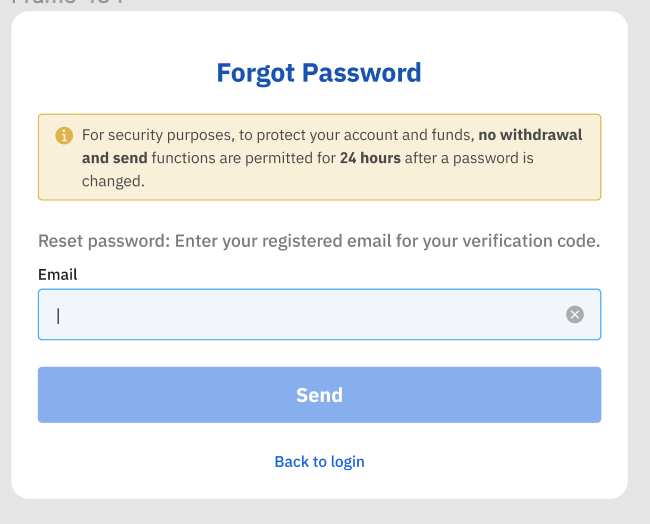
1. โปรดป้อนรหัสยืนยันที่เราส่งไปยังอีเมลที่คุณลงทะเบียน
2. กรุณาใส่รหัสผ่านใหม่
3. โปรดป้อนรหัสผ่านใหม่อีกครั้ง - ยืนยัน
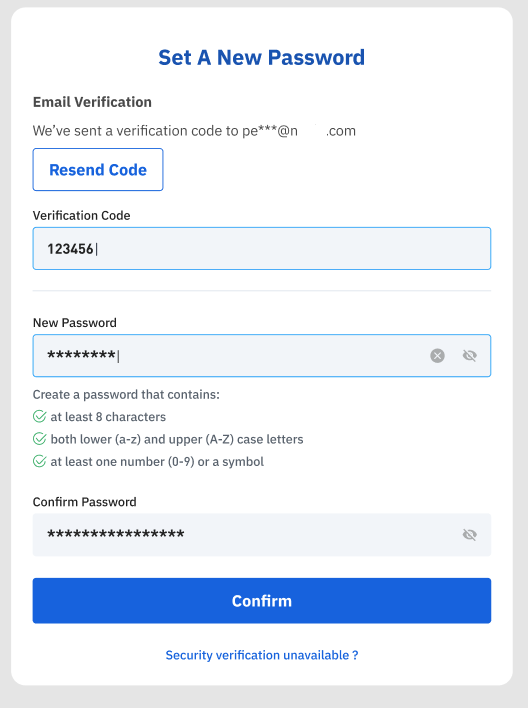
รีเซ็ตรหัสผ่านสำเร็จ
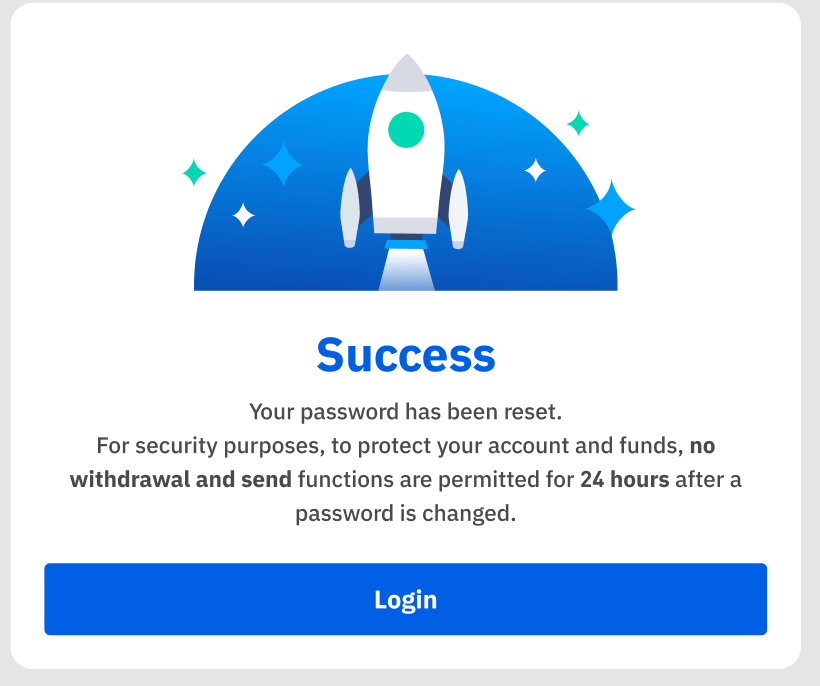
วิธีการฝากเงินใน BTSE
วิธีเพิ่มและใช้บัตรเครดิตของคุณเพื่อเติมเงินบนแพลตฟอร์ม BTSE
ขั้นตอนต่อไปนี้จะช่วยคุณในการ:
- เพิ่มและยืนยันบัตรเครดิตของคุณบนแพลตฟอร์ม BTSE
- เติมเงินในบัญชี BTSE ของคุณด้วยบัตรเครดิตของฉัน
* คำเตือน:คุณจะต้องกรอกการยืนยันตัวตนและที่อยู่เพื่อทำตามขั้นตอนเหล่านี้ สำหรับรายละเอียดเพิ่มเติม โปรดตรวจสอบคู่มืออ้างอิงการยืนยันตัวตนของเรา
【แอป】
วิธีเพิ่มและยืนยันบัตรเครดิตของคุณ
(1) คลิก "หน้าแรก" - "บัญชี" - "บัตรเครดิต"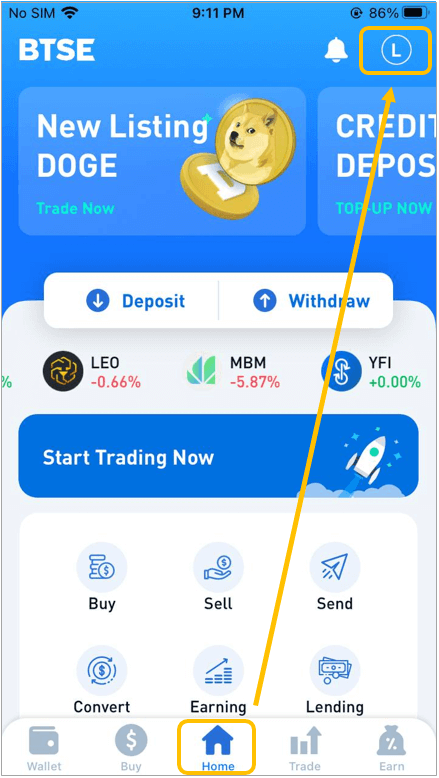
(2) คลิก " + เพิ่มบัตรใหม่ " และปฏิบัติตามคำแนะนำเพื่ออัปโหลดเอกสารต่อไปนี้ก่อนส่งคำขอยืนยัน
เอกสารที่จะอัปโหลดมีดังต่อไปนี้:
- ภาพถ่ายบัตรเครดิต
- เซลฟี่ (เมื่อถ่ายเซลฟี่ โปรดตรวจสอบให้แน่ใจว่าคุณถือบัตรเครดิต)
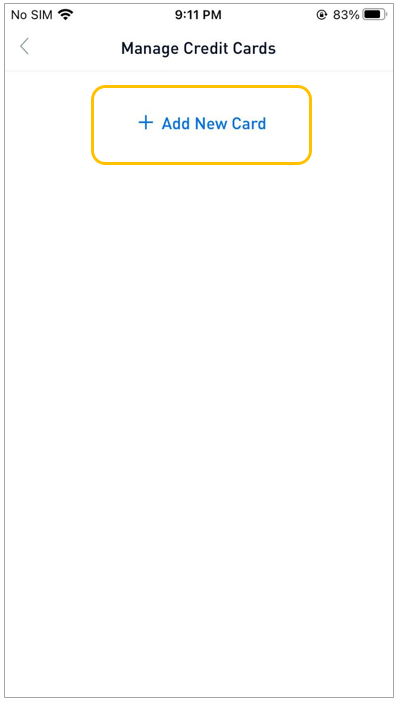
(3) หลังจากผ่านการตรวจสอบแล้ว คุณสามารถเริ่มเติมเงินในบัญชี BTSE ด้วยบัตรเครดิตของคุณได้
วิธีเติมเงินในบัญชี BTSE ด้วยบัตรเครดิตของคุณ
เลือก " กระเป๋าเงิน " ค้นหาสกุลเงินที่ต้องการ เลือกสกุลเงิน เลือก " ฝากเงิน "
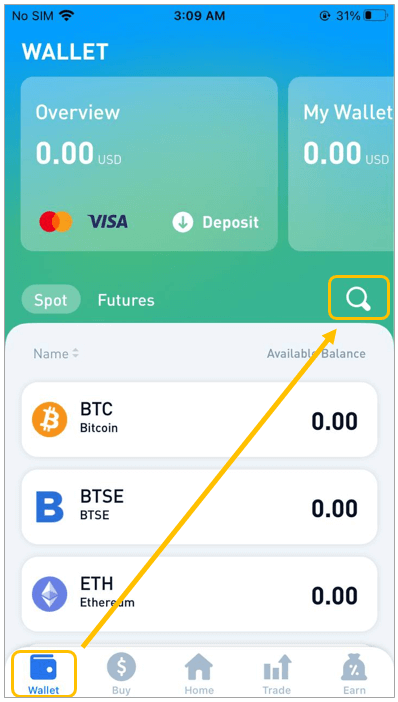
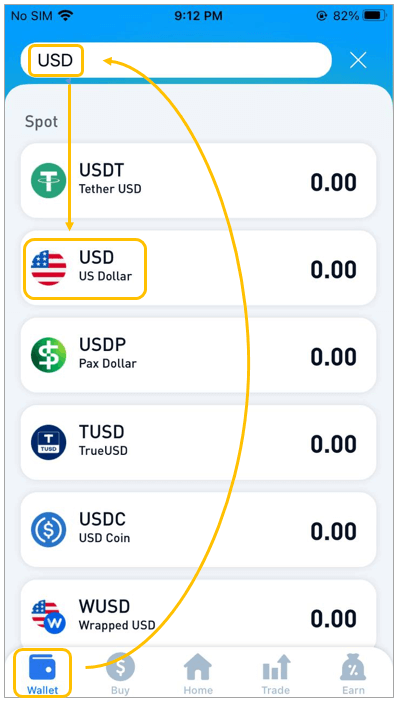
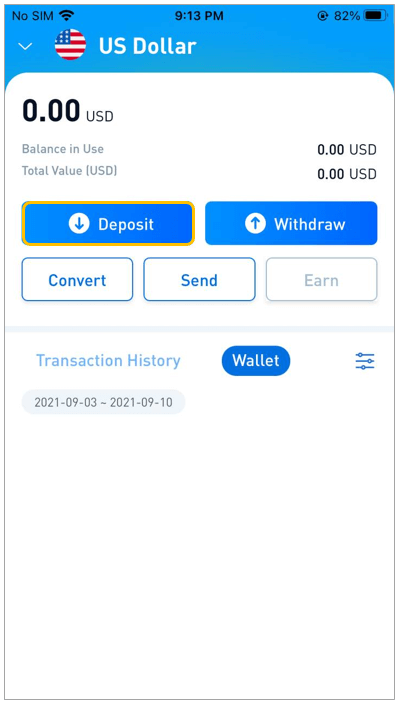
(2) เลือกบัตรเครดิตที่จะเติมเงิน
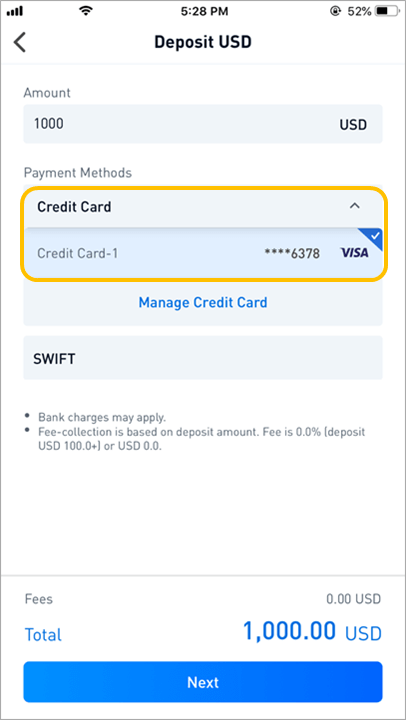
(3) ใส่ข้อมูลบัตรเครดิตและคลิกที่ "ชำระเงิน"
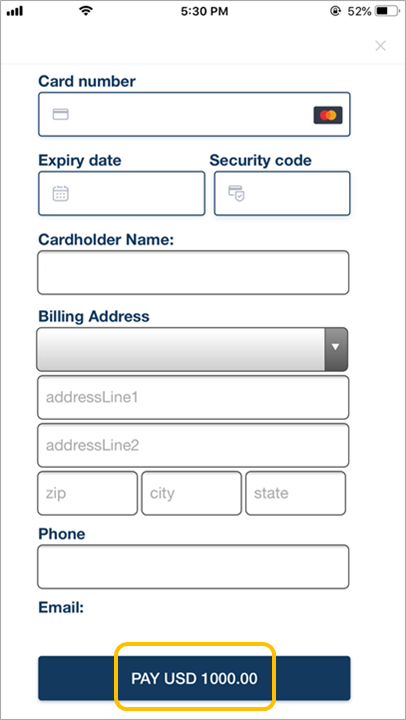
(4) หลังจากเสร็จสิ้นการชำระเงินที่ทีมงานด้านการเงิน BTSE จะให้เครดิตจำนวนที่บัญชีของคุณภายใน หนึ่งวันทำการ (หากคุณเห็น "การอนุมัติเสร็จสมบูรณ์" แสดงว่าการชำระเงินเสร็จสมบูรณ์แล้ว ในขณะที่ "กำลังดำเนินการ" แสดงว่าธุรกรรมยังดำเนินการอยู่)
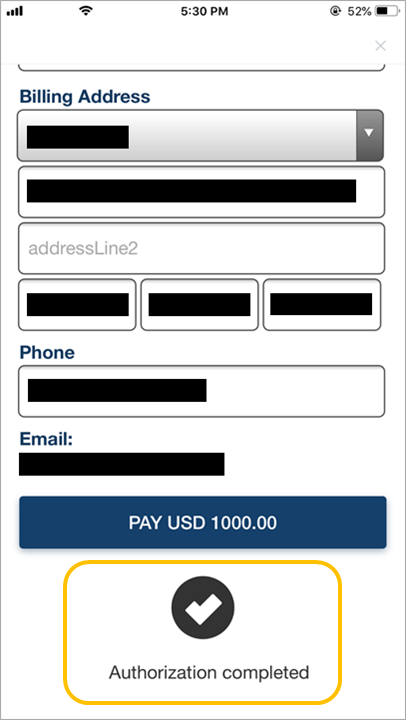
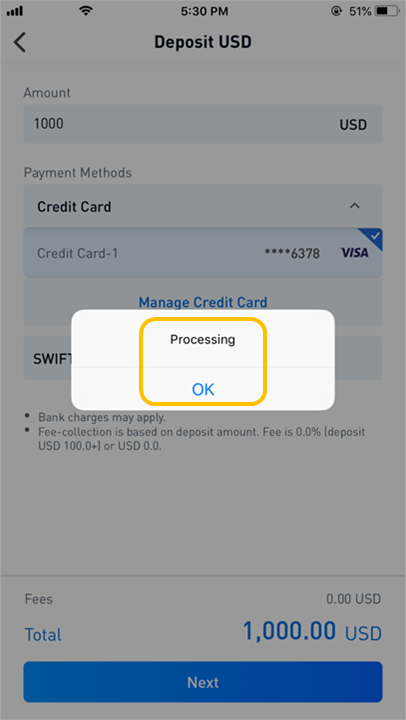
【พีซี】
วิธีเพิ่มและยืนยันบัตรเครดิตของคุณ
(1) ปฏิบัติตามเส้นทางนี้: "ชื่อผู้ใช้" - "บัญชี" - "การชำระเงินของฉัน" - "เพิ่มบัตรใหม่"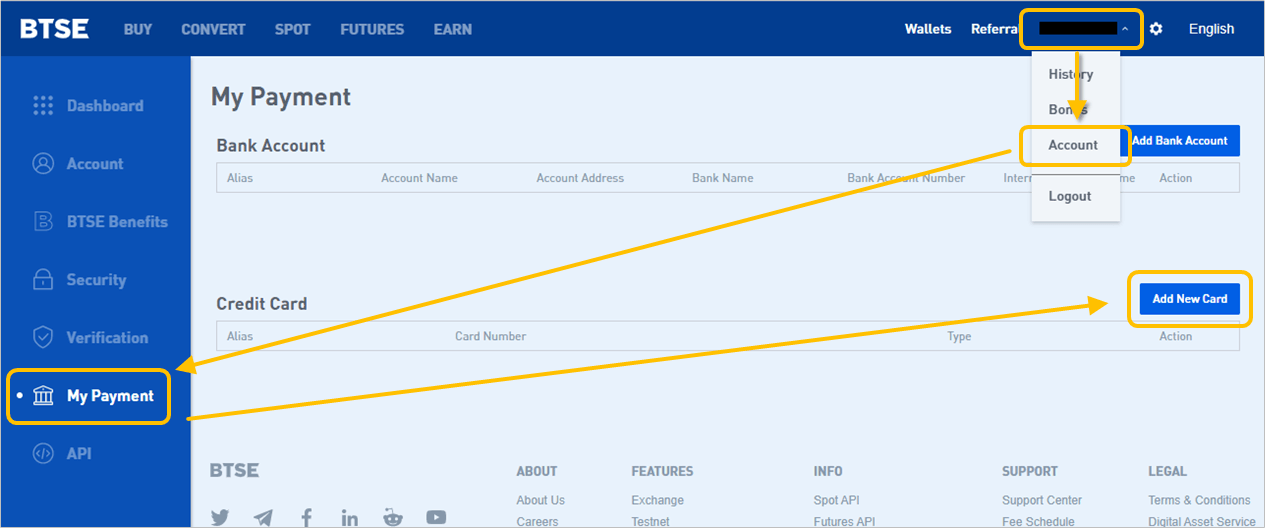
(2) ปฏิบัติตามคำแนะนำที่ให้มา อัปโหลดเอกสารที่แสดงด้านล่าง และส่งคำขอยืนยันของคุณ
รายการเอกสารที่จะอัปโหลด:
- รูปถ่ายบัตรเครดิต
- เซลฟี่ (โปรดตรวจสอบให้แน่ใจว่าคุณกำลังถือบัตรเครดิตเมื่อคุณถ่ายเซลฟี่)
- บิลบัตรเครดิต
(3) หลังจากผ่านการตรวจสอบแล้ว คุณสามารถเริ่มใช้บัตรเครดิตเพื่อเติมเงินในบัญชี BTSE ของคุณได้
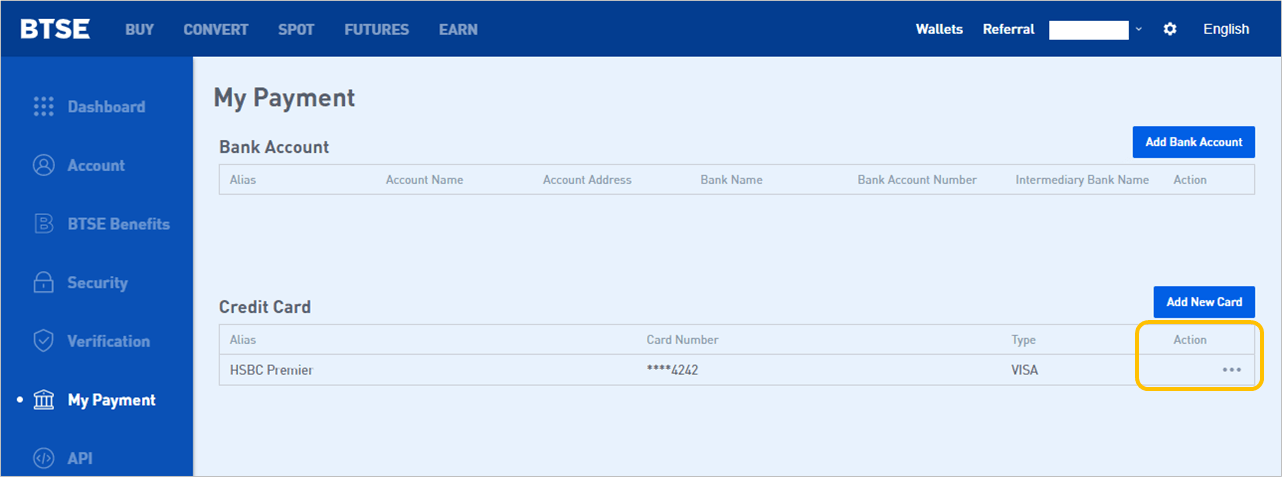
วิธีเติมเงินในบัญชี BTSE ด้วยบัตรเครดิต
(1) เลือกสกุลเงินที่จะเติม:คลิก " กระเป๋า เงิน " - ค้นหาสกุลเงินที่ต้องการ - คลิก " ฝากเงิน "
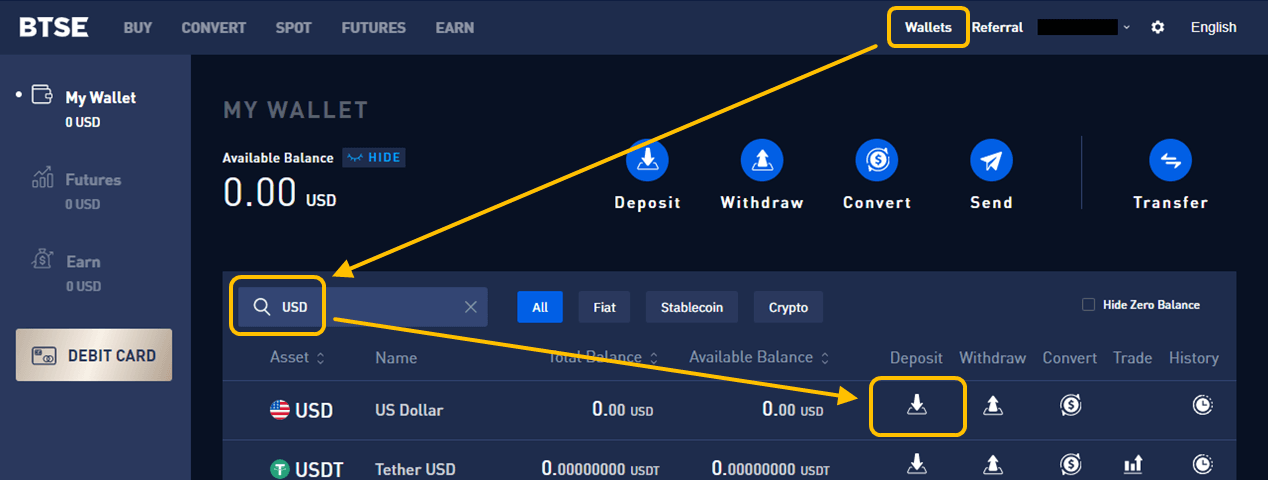
(2) เลือกบัตรเครดิตต้นทางสำหรับการเติมเงินของคุณ
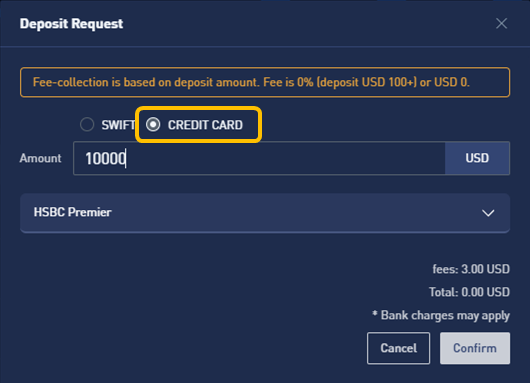
(3) ป้อนข้อมูลบัตรเครดิตแล้วคลิก " ชำระเงิน "
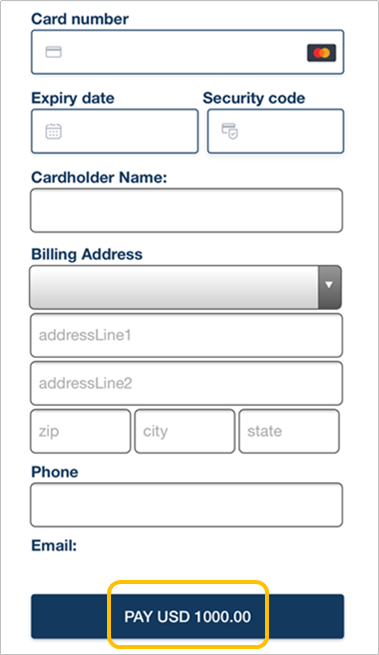
(4) หลังจากชำระเงินเรียบร้อยแล้ว ทีมงานการเงินของ BTSE จะเครดิตเข้าบัญชีของคุณภายใน 1 วันทำการ (คุณจะได้รับข้อความ "การอนุมัติเสร็จสมบูรณ์" และ "สำเร็จ" เพื่อยืนยันว่าการชำระเงินเสร็จสมบูรณ์)
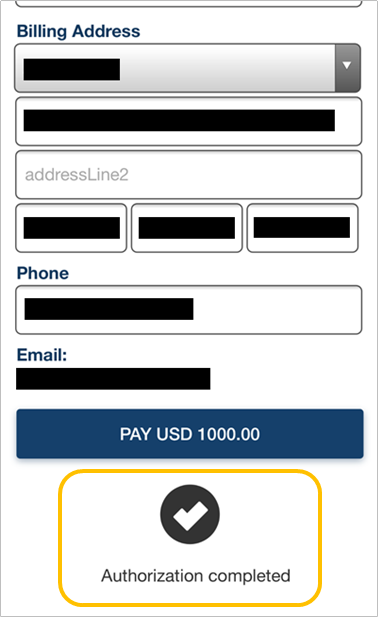 |
 |
วิธีการฝากสกุลเงิน Fiat
1. รับข้อมูลการฝากเงินและหมายเลขธุรกรรมไปที่ Wallets - Fiat - Deposit - กรอกจำนวนเงินฝาก - เลือกวิธีการชำระเงิน - คลิกปุ่มถัดไป - ตรวจสอบรายละเอียดการโอนเงิน / คำขอฝากเงิน และจดบันทึกหมายเลขธุรกรรม BTSE - คลิกปุ่มส่ง
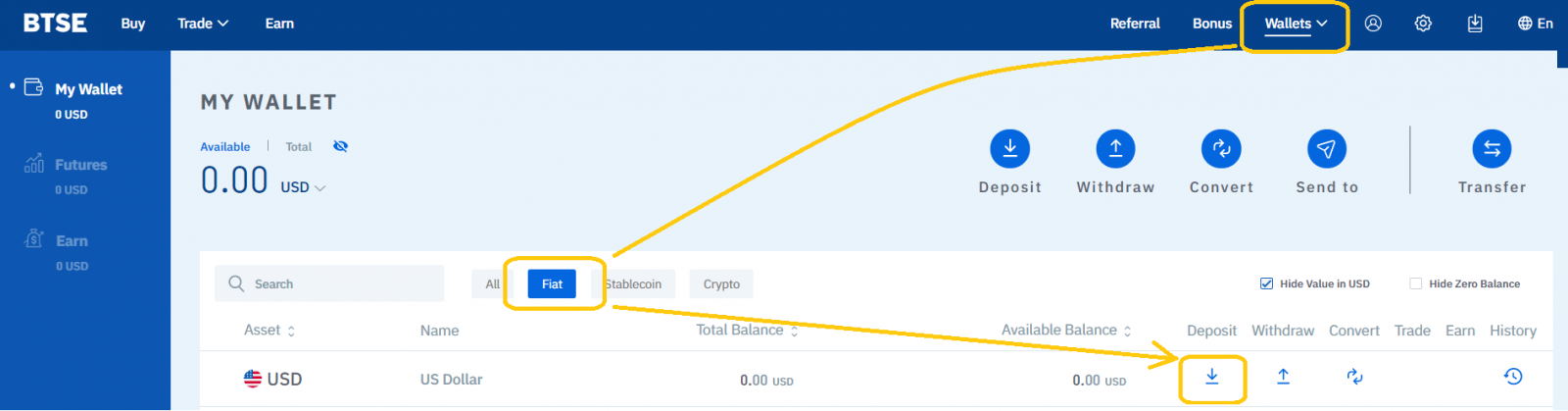
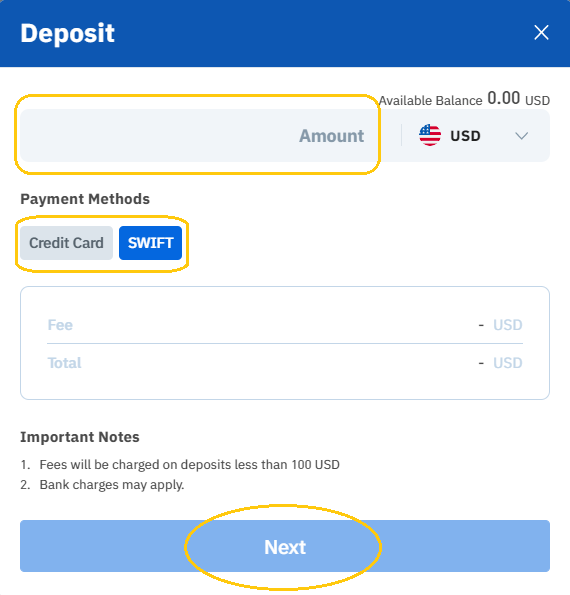
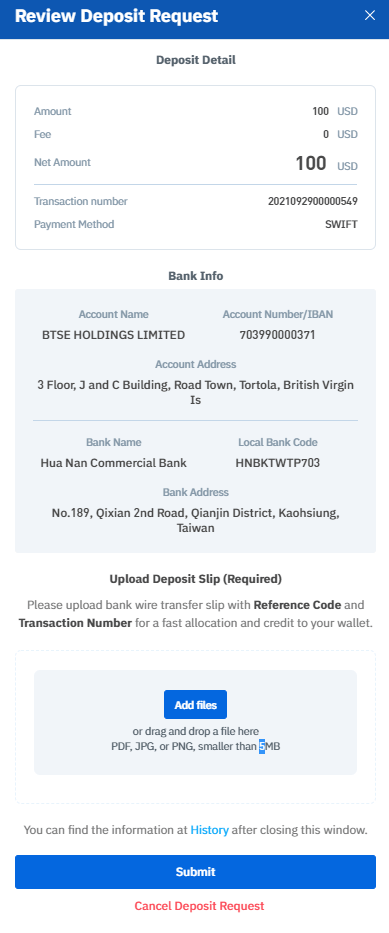
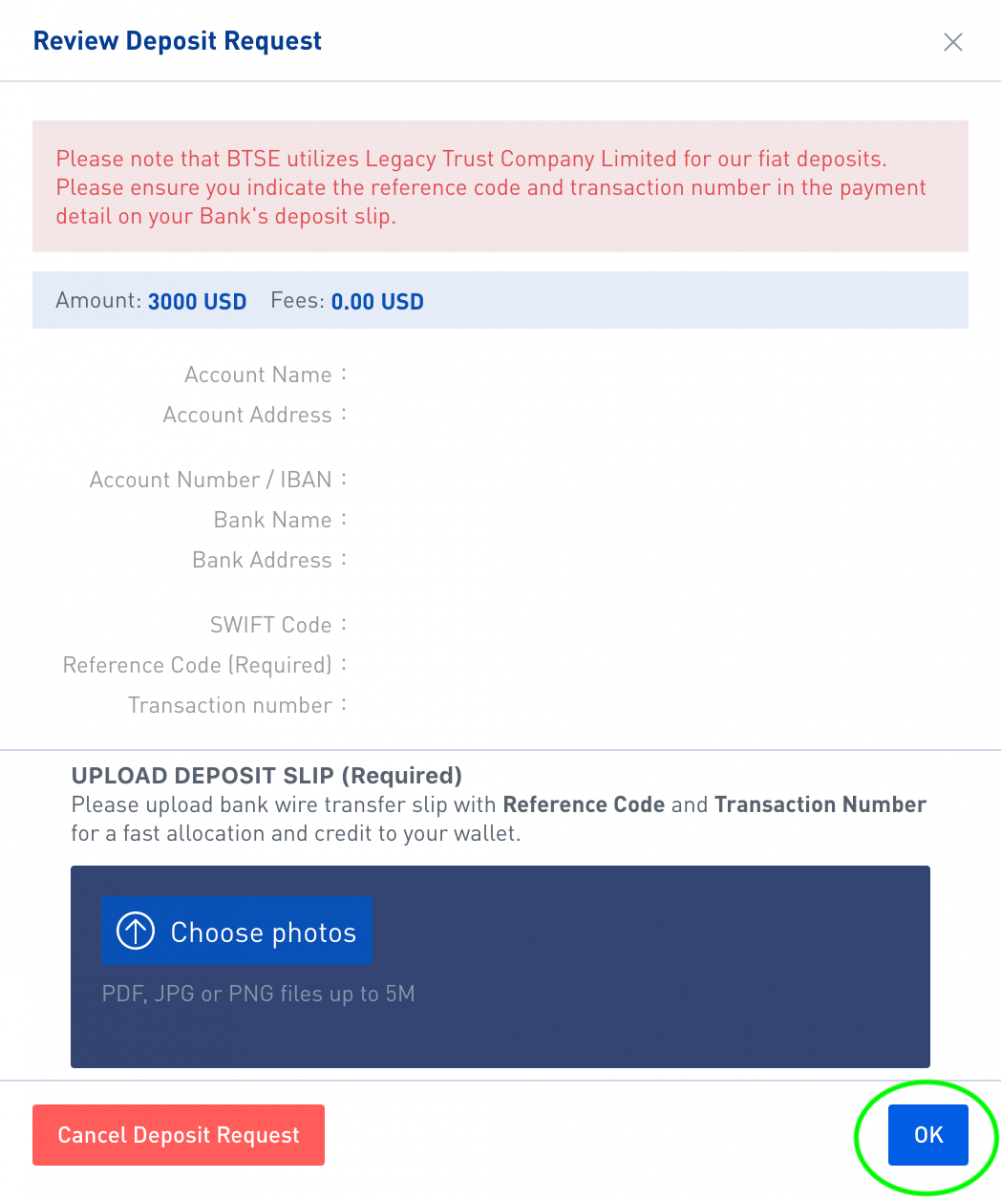
2. โอนเงินตามจำนวนที่ต้องการไปที่ BTSE
กรอกข้อมูลในฟิลด์เงินฝาก / ข้อมูลธนาคารที่เกี่ยวข้องในแบบฟอร์มการโอนเงินผ่านธนาคาร ตรวจสอบว่า "รหัสอ้างอิง" และ "หมายเลขธุรกรรม" ในช่องรายละเอียดการชำระเงินถูกต้อง จากนั้นคลิก ตกลง เพื่อส่งแบบฟอร์มการโอนเงินไปที่ธนาคารของคุณ
วิธีการฝากเงิน Cryptocurrencies
ในการฝาก cryptocurrencies ใน BTSE เพียงแค่เลือก
สกุลเงินที่เกี่ยวข้องและ
บล็อคเชนบนหน้ากระเป๋าเงิน แล้วคัดลอกวางที่อยู่กระเป๋าเงิน BTSE ของคุณลงในช่อง "ที่อยู่การถอนเงิน"
ด้านล่างนี้เป็นคำแนะนำทีละขั้นตอนสำหรับการฝากสกุลเงินดิจิทัลใน BTSE เพื่อใช้อ้างอิง:
1. คลิก " กระเป๋าเงิน "
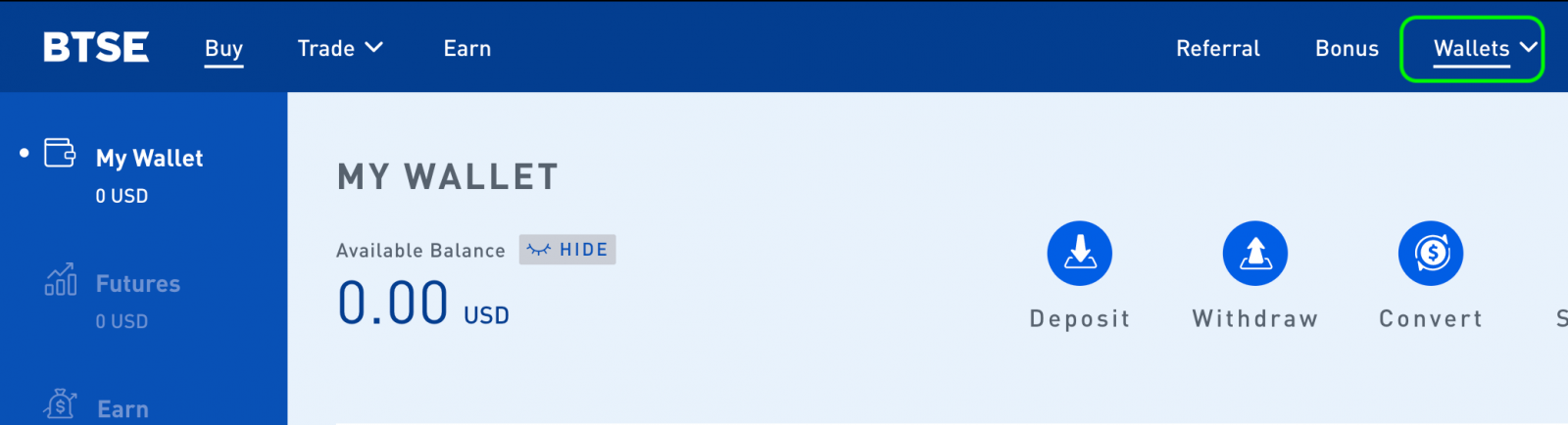
2. เลือก "สกุลเงินที่สอดคล้องกัน" -เลือก "การฝาก (สกุลเงิน)"
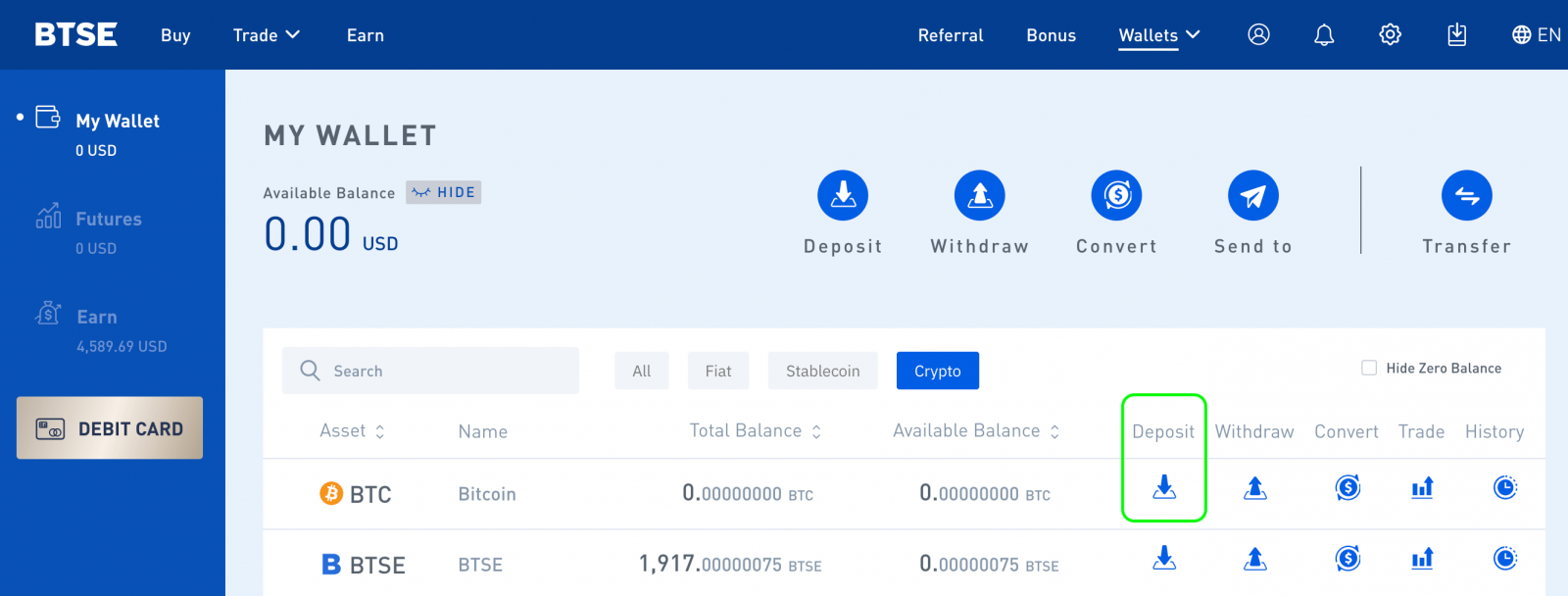
3. เลือก บล็อคเชนที่เกี่ยวข้องและคัดลอกวาง BTSE ของคุณ ที่อยู่กระเป๋าเงินไปยังช่อง "ที่อยู่ถอนเงิน" ของแพลตฟอร์มการถอนเงิน
บันทึก:
- เมื่อคุณเปิดกระเป๋าเงิน BTSE เป็นครั้งแรก คุณจะได้รับแจ้งให้สร้างที่อยู่กระเป๋าเงิน กรุณาคลิก " สร้างกระเป๋าเงิน " เพื่อสร้างที่อยู่กระเป๋าเงินส่วนตัวของคุณ
- การเลือกสกุลเงินผิดหรือบล็อคเชนเมื่อฝากเงินอาจทำให้คุณสูญเสียทรัพย์สินของคุณอย่างถาวร โปรดใช้ความระมัดระวังเป็นพิเศษเพื่อให้แน่ใจว่าคุณเลือกสกุลเงินและบล็อคเชนที่ถูกต้อง
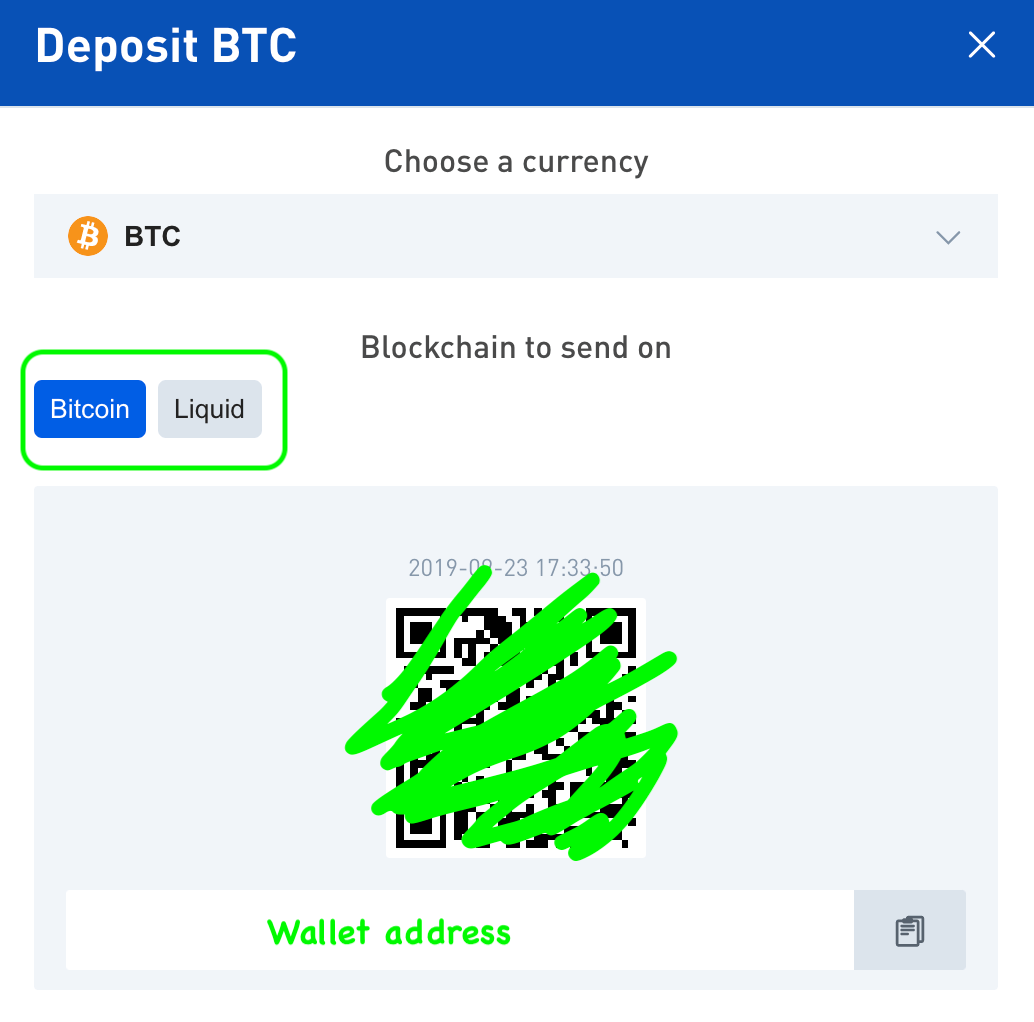
BTSE รองรับการฝากสัญญาอัจฉริยะของ ETH หรือไม่
ใช่ BTSE รองรับการฝากสัญญาอัจฉริยะ ERC-20 มาตรฐาน ธุรกรรมประเภทนี้มักจะเสร็จสิ้นภายใน 3 ชั่วโมง
วิธีการฝากเงินด้วย MetaMask
MetaMask พร้อมใช้งานบนแพลตฟอร์มการแลกเปลี่ยน BTSEหากคุณต้องการเพิ่มตัวเลือกการฝาก MetaMask ไปยังหน้ากระเป๋าเงิน BTSE โปรดทำตามขั้นตอนด้านล่าง:
ขั้นตอนที่ 1
ไปที่หน้ากระเป๋าเงิน BTSE เลือกสกุลเงินที่รองรับการฝากเงินรูปแบบ ERC20 คลิกปุ่ม MetaMask
หมายเหตุ: กระเป๋าเงิน MetaMask อยู่ใน Ethereum blockchain และรองรับการเข้ารหัสลับ ETH หรือ ERC20 เท่านั้น
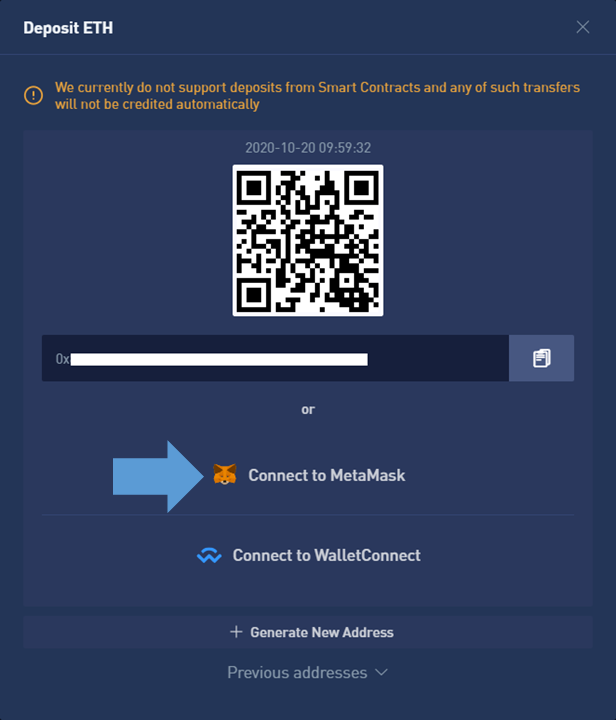
ขั้นตอนที่ 2
เมื่อหน้าต่างส่วนขยาย MetaMask ปรากฏขึ้น ให้คลิก "ถัดไป" คลิก "เชื่อมต่อ"
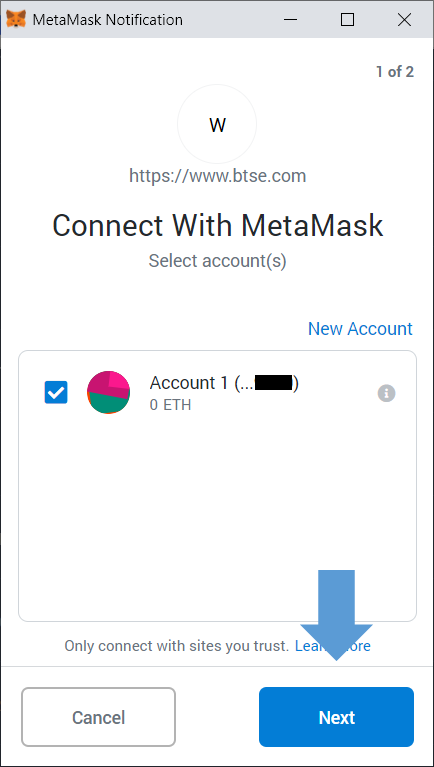
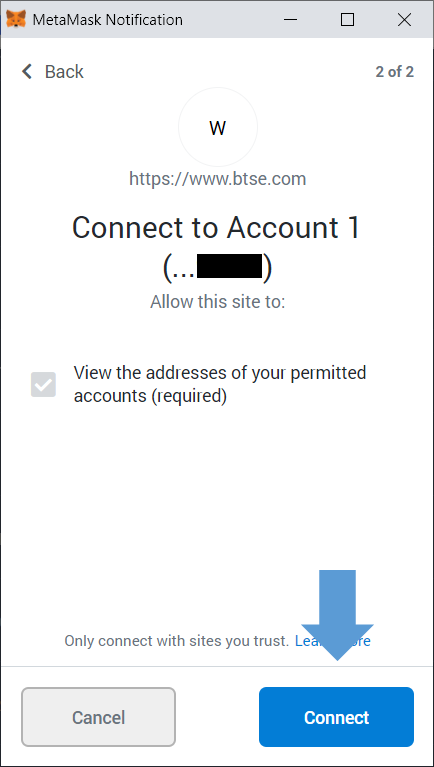
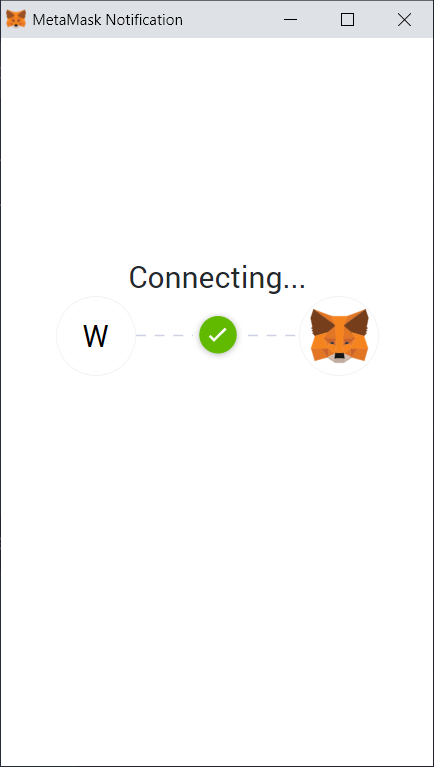
ขั้นตอนที่ 3
เมื่อเชื่อมต่อแล้ว คุณจะสามารถใช้กระเป๋าเงิน MetaMask ได้ ทางเลือกในการฝากเงิน
ป้อนจำนวนเงิน คลิก "ฝาก" คลิก "ยืนยัน" MetaMask จะแจ้งให้คุณทราบเมื่อธุรกรรมได้รับการยืนยัน
บันทึก: หลังจากเพิ่มตัวเลือกการฝากเงิน MetaMask จะพร้อมใช้งานสำหรับสกุลเงินดิจิทัล ERC20 ที่รองรับทั้งหมด เมื่อธุรกรรมได้รับการยืนยัน เงินจะเข้าบัญชีภายใน 10 นาทีโดยประมาณ